Photoshop绘制漫天大雪下的中国风梅花图
文章来源于 站酷,感谢作者 北极光下 给我们带来经精彩的文章!这些年摆弄Photoshop的时候少多了!去年年末突然又想用它来画一幅画。说是画画,也不准确,因为整个过程不用笔,也不用板子!这叫什么画画!其实是拼一幅画。画的过程中,直接就凑了一个教程,总的来说,这个教程没什么实用的价值,只是想这样做而已。这个教程只用到了Photoshop自带笔刷及滤镜。所有步骤都没有给出具体参数,主要是考虑不同的画幅、个人所要达到目的效果的不同,都需要不同的参数,这个需要在实践中去体会,画这个画的想法与实现方式都决定了不能复制,每个人画出来都会不一样,就我自己也无法重复画一幅,我想这正是这个教程最有意思的地方吧!同时,本教程的想法只是偏重了思路,而对于具体方法表述并不细致,一方面是为了给喜欢的人更大的个人思考空间,同时也是犯懒。嗯,具体的,有需要的再探讨吧!在文章的结尾,我给出了做这个画的梅树及花的素材,不想太累的也可以玩一下。
教程所需要的素材:中国风梅花图设计PS教程素材
先上最终的成稿,有一个感性的认识。

新建图层填充灰色,执行滤镜——分层云彩。
按ctrl+f,不断重复这个滤镜,然后观察出现的墨晕的效果,那些是黑色较重的部分,就是我们将来要用来制作梅树干的部分!看你的脑洞了!自己判断哪一块可以用哦!在这个过程中,发现有可用的了,要把它修剪出来,就像做盆景一样。在这里不要在图层上直接修剪,而要再处理一下,用通道调出素材的选区并反选,新建图层填充黑色!得到了各种各样的梅花树干的素材,然后就修理吧!细心一点儿,多做出一些树干枝杈的素材,为下步拼接梅树做出足够多的素材。在选取素材的时候,注意墨色的浓淡搭配,各种墨色的、各种形态的枝杈都要准备一些。而且是多多益善,便于创作的时候增加可选择性。
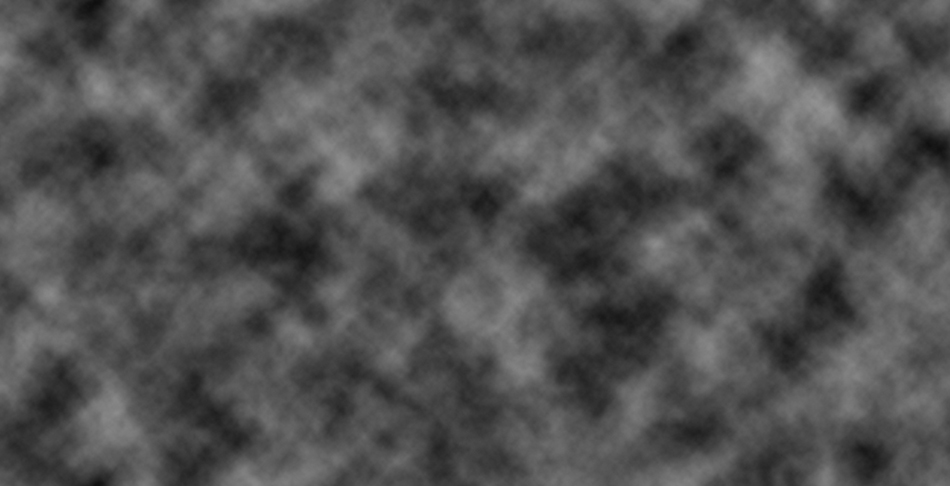
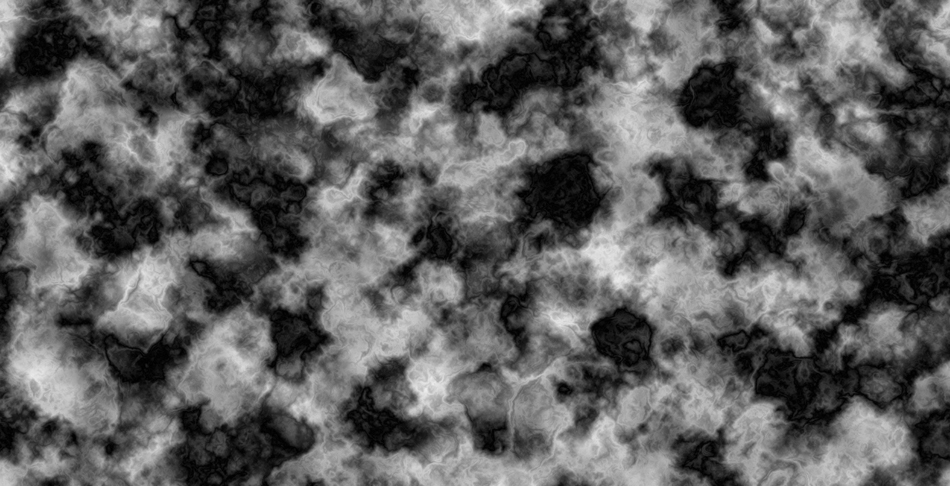
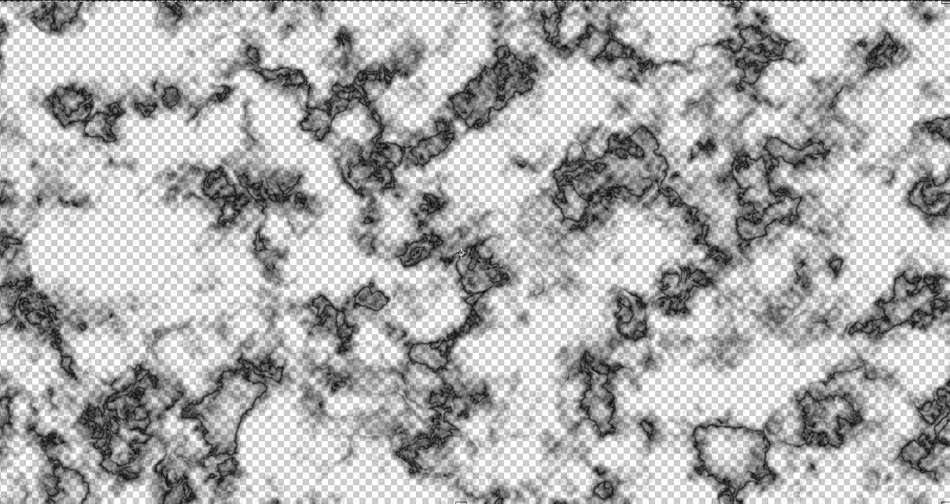
为了处理的时候看着方便,我在背景层上填充了颜色。在选择素材的时候,可以使用套索工具,适当加一点羽化,一个像素就可以。还可以利用橡皮工具,可以使用“喷溅”、“硬毛刷”等笔刷效果,这就根据你的需要了。下面这些图,就是经过一次次的重复上面的过程,从随机生成的效果里,修剪出来的梅树的枝干,以及大大小小姿态万方的枝杈!

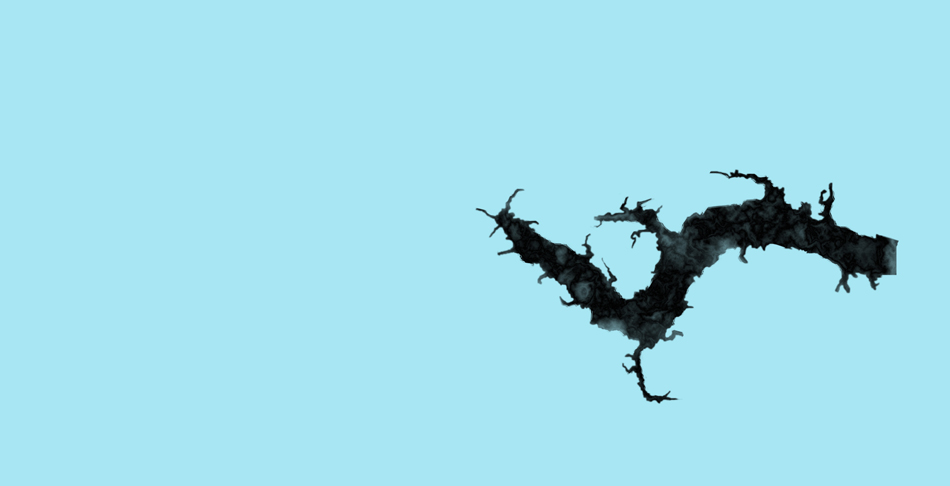
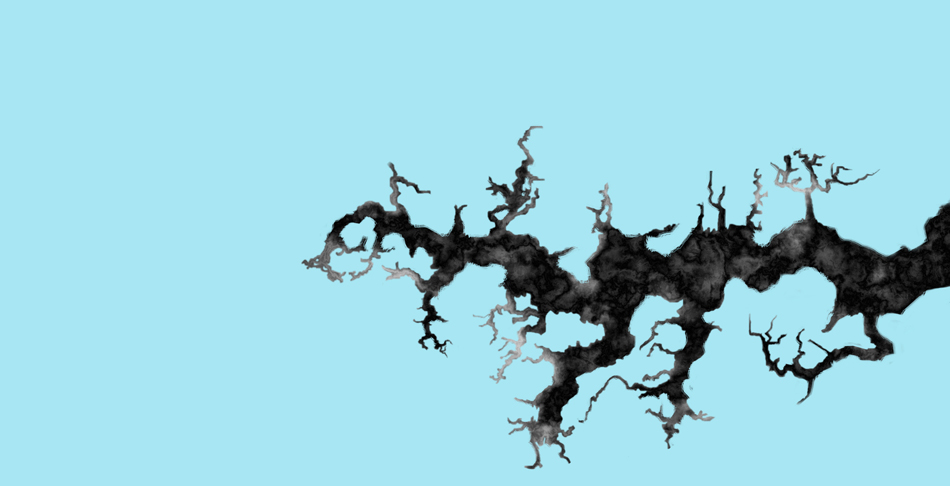
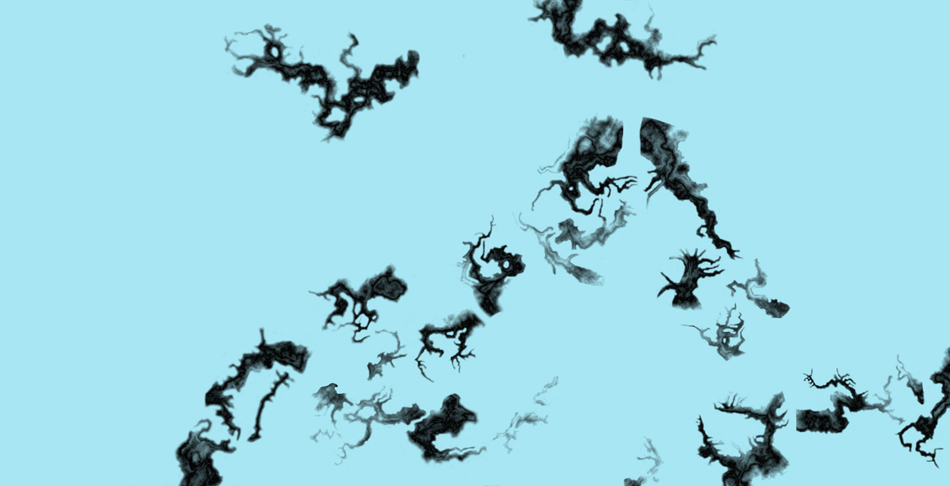
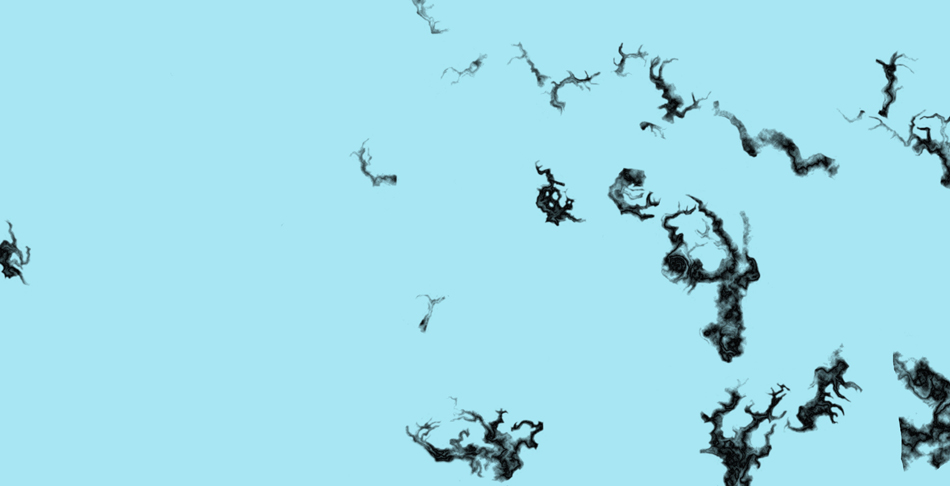
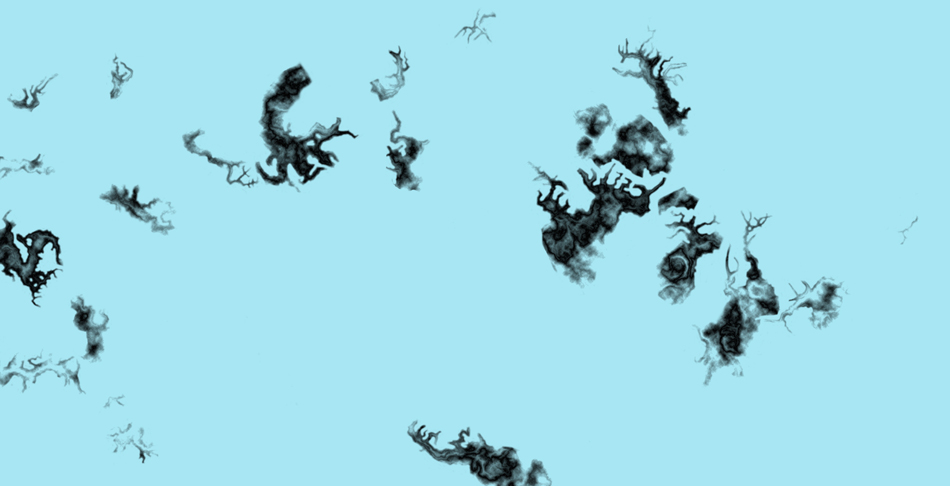
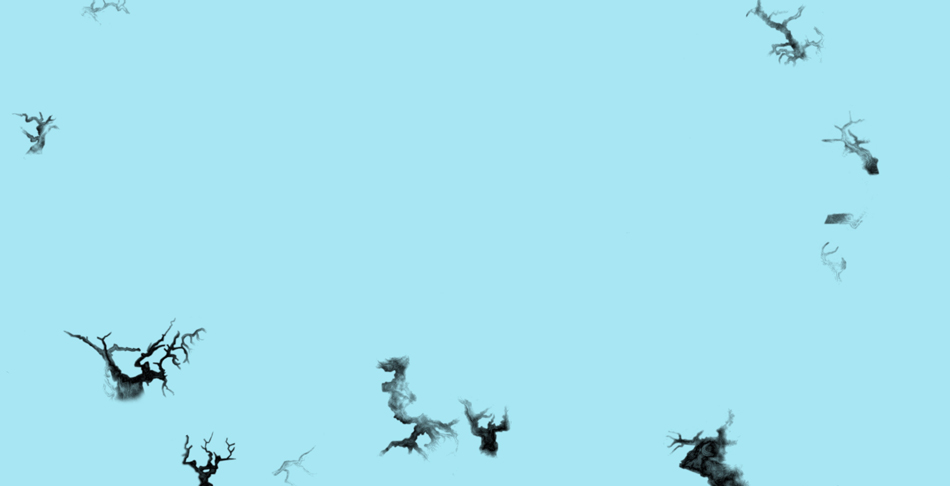
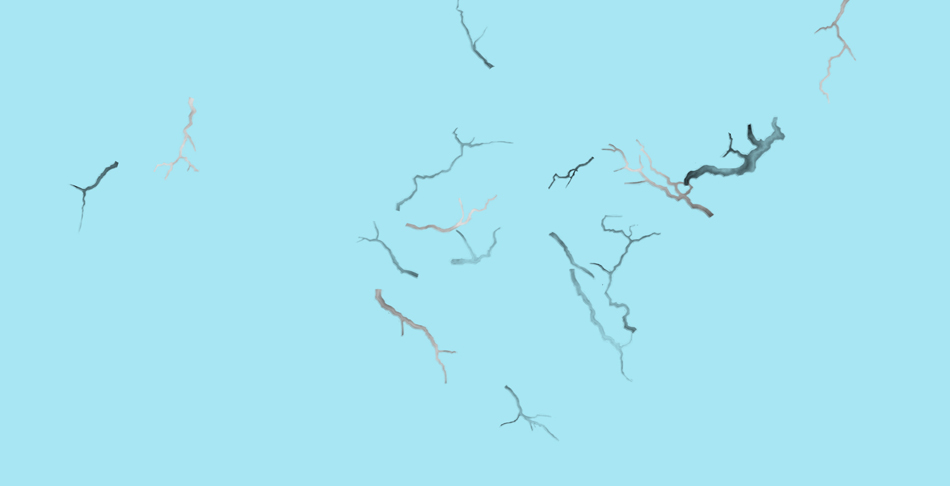
 情非得已
情非得已
-
 Photoshop绘制磨砂风格的插画作品2021-03-16
Photoshop绘制磨砂风格的插画作品2021-03-16
-
 Photoshop结合AI制作扁平化滑轮少女插画2021-03-11
Photoshop结合AI制作扁平化滑轮少女插画2021-03-11
-
 Photoshop结合AI绘制扁平化风格的少女插画2020-03-13
Photoshop结合AI绘制扁平化风格的少女插画2020-03-13
-
 Photoshop结合AI绘制春字主题插画作品2020-03-13
Photoshop结合AI绘制春字主题插画作品2020-03-13
-
 Photoshop绘制时尚大气的手机APP图标2020-03-12
Photoshop绘制时尚大气的手机APP图标2020-03-12
-
 Photoshop绘制立体感十足的手机图标2020-03-12
Photoshop绘制立体感十足的手机图标2020-03-12
-
 玻璃瓶绘画:PS绘制玻璃质感的魔法瓶2020-03-11
玻璃瓶绘画:PS绘制玻璃质感的魔法瓶2020-03-11
-
 像素工厂:用PS设计等距像素的工厂图标2019-03-20
像素工厂:用PS设计等距像素的工厂图标2019-03-20
-
 圣诞老人:使用PS绘制圣诞老人插画2019-02-21
圣诞老人:使用PS绘制圣诞老人插画2019-02-21
-
 Lumix相机:PS绘制粉色的照相机教程2019-01-18
Lumix相机:PS绘制粉色的照相机教程2019-01-18
-
 Photoshop结合AI制作扁平化滑轮少女插画2021-03-11
Photoshop结合AI制作扁平化滑轮少女插画2021-03-11
-
 Photoshop绘制磨砂风格的插画作品2021-03-16
Photoshop绘制磨砂风格的插画作品2021-03-16
-
 Photoshop结合AI制作扁平化滑轮少女插画
相关文章2032021-03-11
Photoshop结合AI制作扁平化滑轮少女插画
相关文章2032021-03-11
-
 玻璃瓶绘画:PS绘制玻璃质感的魔法瓶
相关文章5282020-03-11
玻璃瓶绘画:PS绘制玻璃质感的魔法瓶
相关文章5282020-03-11
-
 建筑插画:PS结合AE制作摩天轮插画
相关文章5722019-01-17
建筑插画:PS结合AE制作摩天轮插画
相关文章5722019-01-17
-
 蝴蝶结绘画:PS绘制逼真的蝴蝶结图标
相关文章7222019-01-07
蝴蝶结绘画:PS绘制逼真的蝴蝶结图标
相关文章7222019-01-07
-
 火箭绘画:PS绘制简笔画风格的火箭图标
相关文章6352018-12-23
火箭绘画:PS绘制简笔画风格的火箭图标
相关文章6352018-12-23
-
 商业插画:PS绘制逼真的DC海王插画
相关文章8962018-12-20
商业插画:PS绘制逼真的DC海王插画
相关文章8962018-12-20
-
 Photoshop绘制长发飘飘的美女人像
相关文章10112018-11-30
Photoshop绘制长发飘飘的美女人像
相关文章10112018-11-30
-
 Photoshop绘制毛茸茸的猫咪效果图
相关文章8252018-11-08
Photoshop绘制毛茸茸的猫咪效果图
相关文章8252018-11-08
